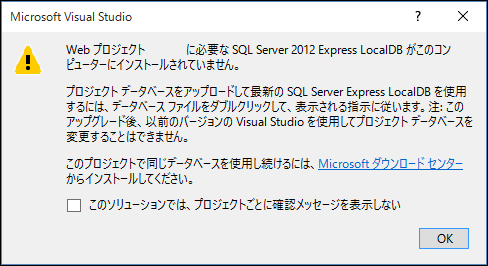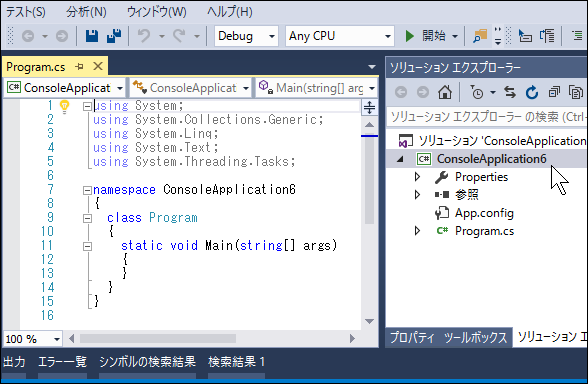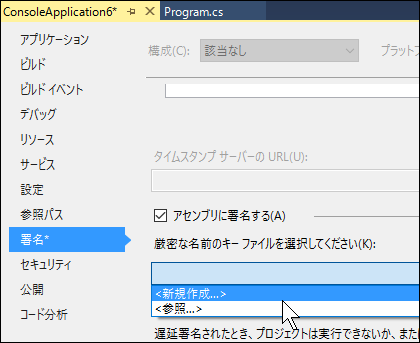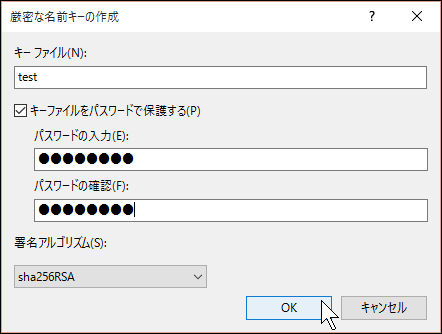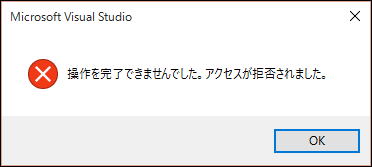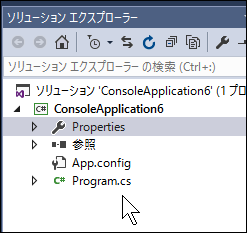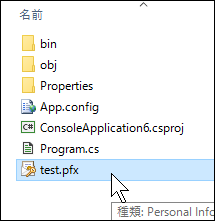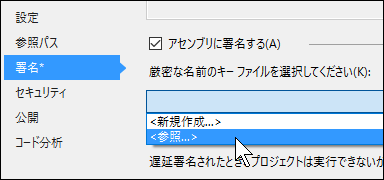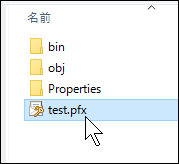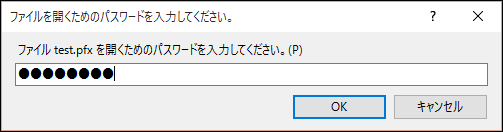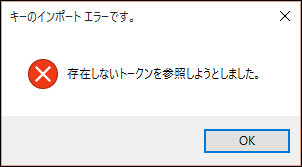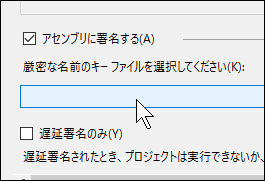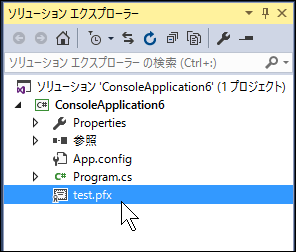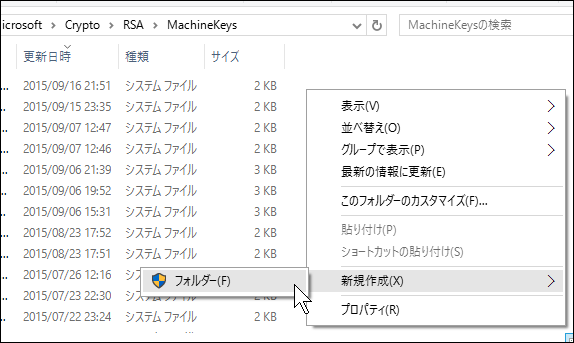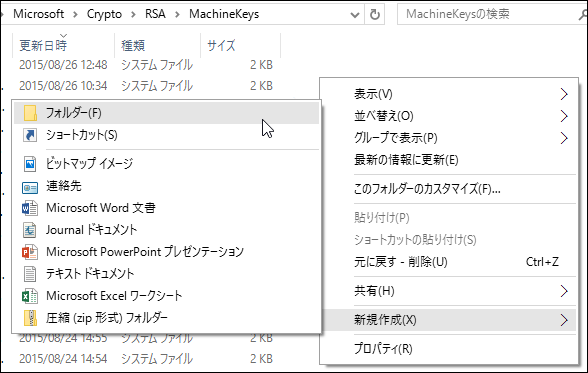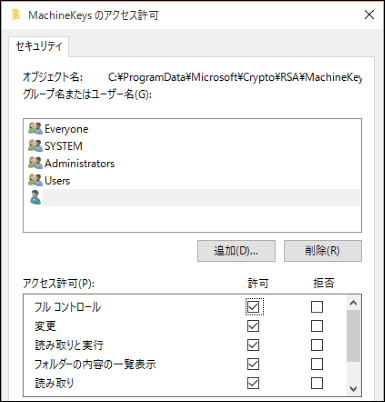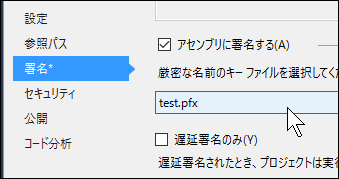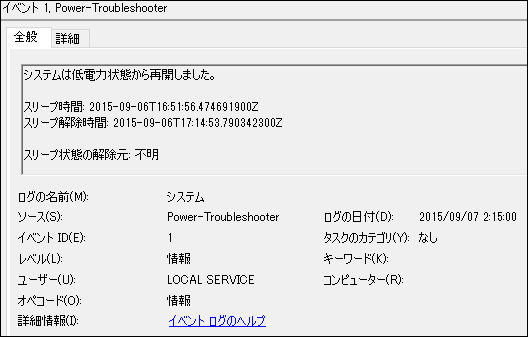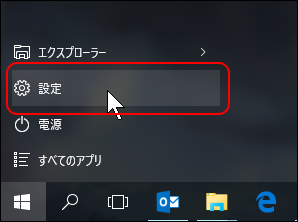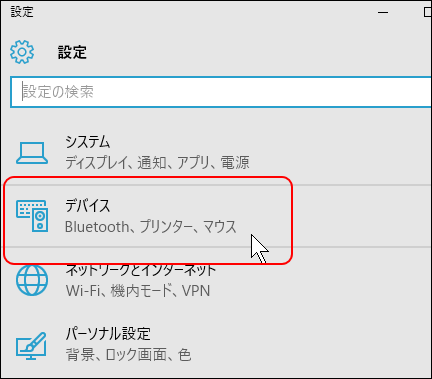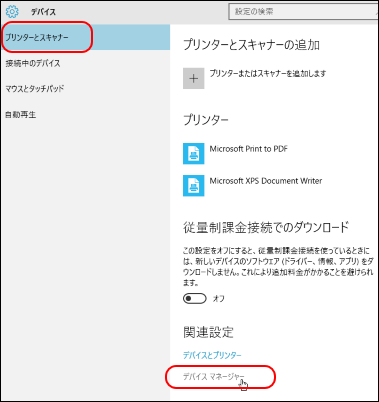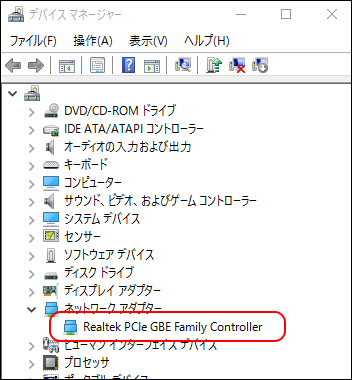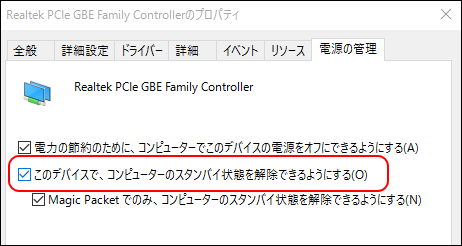内部フレームワークを変えただけなので見た目とかは特に何も変わっていません。
開発環境を Windows 10 や Visual Studio 2015 に移行したりしていたのですが、ついでなのでホームページを動かしている ASP.NET の中身もいろいろバージョンを上げてみました。もし挙動などがおかしければコメントいただけると助かります。(WordPress 側は特に変えてないのでブログのほうは大丈夫だと思います)
一応変えてみたものは次の通りです。
- ASP.NET 4 → ASP.NET 4.5.2
- .NET Framework 4 → .NET Framework 4.5.2 (サーバーがいつの間にか 4.5 対応していたので上げました)
- Entity Framework 5 → Entity Framework 6.1.2 (4→5 みたいに API 変わってなくてよかったです)
- jQuery 1.8.2 → jQuery 1.10.2
ただ、Web サーバーのほうが権限の問題で Roslyn を使おうとするとアクセス権エラーが発生してホームページがまったく動かなかったので、web.config から「system.codedom」を抹消して使用しないようにしました。というか自作サーバーでテストしていたときは普通に動いていたのに、いざ本番ホームページサーバーにあげたら不明なエラーが発生して動かなかったので結構焦りました。一時期ホームページが開けなくなっていたのはこのためです。
ちなみに、作り直す前のプロジェクトを VS2013 から VS2015 に移行した時に図のような警告が出ていたので、SQL Server 2012 Express LocalDB を入れようかと思ったのですが、新規に作り直した時に認証系などをすべて外したので警告は出なくなりました。
]]>